من المؤكد أن أحدث إصدار من macOS Sierra قد جلب الكثير إلى أجهزة الكمبيوتر المكتبية والمحمولة من Mac. يمكن الآن لأي شخص لديه جهاز Mac تم تصنيعه في عام 2008 أو بعده تنزيل أحدث إصدار من macOS وتثبيته. أحد أهم مميزات نظام التشغيل هذا هو أن Siri متاح الآن على أجهزة Mac أيضًا. باستخدام Siri على سطح المكتب ، يمكنك البحث عن أي ملف في القرص الثابت لديك بمجرد نطق اسمه. بالإضافة إلى ذلك ، يقوم Siri بكل شيء آخر أيضًا - بدءًا من تشغيل بحث Google إلى تشغيل الموسيقى المفضلة لديك وغير ذلك الكثير.
يمكن أيضًا مزامنة macOS مع Apple Watch ، مما يتيح لك فتح قفل جهاز Mac بمجرد اقترابك منه. مع المزامنة السلسة لجميع أجهزة Apple الخاصة بك ، هناك القليل مما يتركه macOS Sierra للخيال. من المؤكد أن كل هذه الميزات ستجعل أي شخص يرغب في الحصول على أحدث إصدار من macOS Sierra. دعنا نمضي قدمًا ونرى كيف يمكنك المضي قدمًا في الترقية إليه.
قبل التحديث إلى macOS Sierra
قبل تحديث جهاز Mac إلى Sierra ، من المهم إجراء نسخ احتياطي لمحرك الأقراص الثابتة. في حين أن أجهزة Mac وأنظمة التشغيل الخاصة بها مستقرة للغاية ، فإن النسخ الاحتياطي قبل التحديث هو إجراء احترازي يجب عليك اتخاذه في حالة حدوث شيء ما. لنسخ جهاز Mac الخاص بك احتياطيًا واستعادته ، فإن الخيار الأفضل هو Time Machine. يمكن استخدام هذه الأداة ، المثبتة مسبقًا في نظام التشغيل Mac OS ، لنسخ بياناتك احتياطيًا على محرك أقراص ثابت خارجي. يمكنك أيضًا استخدام iCloud لتخزين الصور والموسيقى والبيانات الأخرى كنسخة احتياطية.
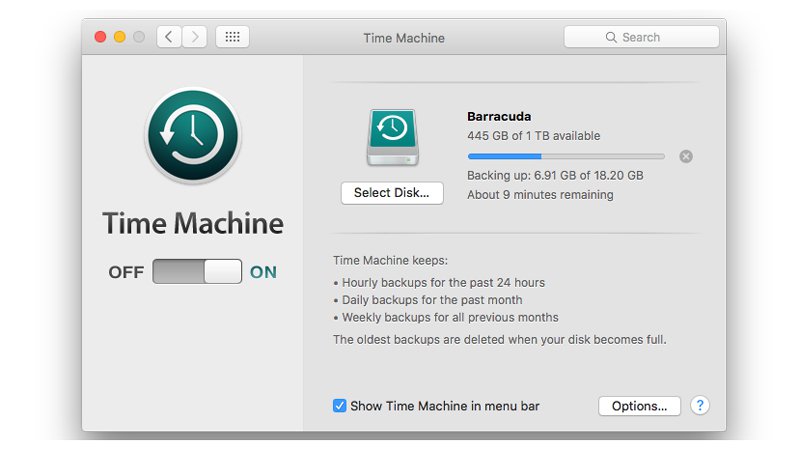
ستحتاج على الأقل إلى 2 غيغابايت من ذاكرة الوصول العشوائي مع مساحة لا تقل عن 8.8 غيغابايت في محرك الأقراص الثابتة. للتحقق من طراز Mac الخاص بك ومعلومات التخزين والذاكرة وإصدار نظام التشغيل ، ما عليك سوى الانتقال إلى قائمة Apple والنقر فوق "About This Mac". ستحتاج على الأقل إلى OS X Lion v10.7 للحصول على Mac OS X Sierra.
اقرأ أكثر: كيفية عمل نسخة احتياطية من macOS قبل الترقية؟
كيفية تثبيت macOS Sierra
الآن بعد أن عرفت كل الأشياء المدهشة التي يقدمها MacOS ، وما يجب عليك فعله قبل الحصول عليها ، فقد حان الوقت للانتقال إلى الموضوع الحقيقي. قبل أن تبدأ في الترقية إلى macOS Sierra ، يجب أن يكون لديك نسخة احتياطية لجهاز Mac كما هو مفصل سابقًا. ستحتاج أيضًا إلى معرف Apple الخاص بك وكذلك كلمة المرور. هناك طريقتان للشروع في الحصول على MacOS Sierra - أحدهما ترقية مباشرة لأولئك الذين يستخدمون OSX Lion 10.7.5 أو أحدث. الطريقة الأخرى هي لأولئك الذين يستخدمون إصدارًا أقدم من OS X ، مثل OS X Leopard أو OS X Snow Leopard.

1. الترقية من الإصدار 10.7.5 أو أحدث
الزيارة من MacOS 10.7.5 أو إصدار أحدث مجانية وسهلة للغاية. أولاً ، عليك الانتقال إلى صفحة Mac OS Sierra على موقع Apple على الويب. تأكد من أنك تفتح صفحة الويب هذه من جهاز Mac الذي يعمل بنظام التشغيل OS 10.7.5 أو إصدار أحدث. يمكنك أيضًا الانتقال إلى أيقونة Apple الموجودة في الزاوية اليسرى من سطح المكتب ، والانتقال إلى متجر التطبيقات ، ثم النقر فوق المميز للحصول على خيار macOS Sierra.
بمجرد النقر فوق الزر تنزيل ، سيبدأ تنزيل macOS Sierra على نظامك. يبلغ الحجم الإجمالي لهذا التنزيل حوالي 5 جيجابايت ، وقد يستغرق الأمر ساعة أو ساعتين حسب خوادم Apple بالإضافة إلى سرعة اتصالك بالإنترنت.
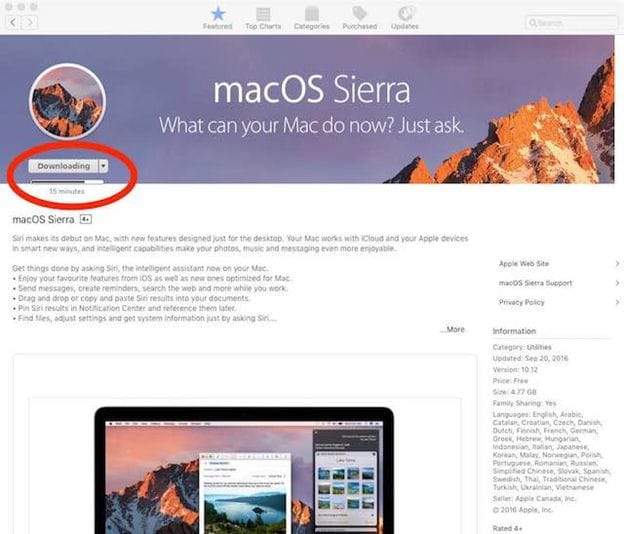
عند اكتمال التنزيل ، يمكنك البدء في التثبيت. انقر فوق الزر "متابعة" في هذه الشاشة ، واتبع الخطوات التالية. من الشاشة حيث يُطلب منك تحديد محرك الأقراص الوجهة ، حدد Macintosh HD ، وهو القرص الثابت الافتراضي لديك. سيُطلب منك أيضًا إدخال كلمات المرور في هذه المرحلة ، لذا تأكد من أنها في متناول يدك.
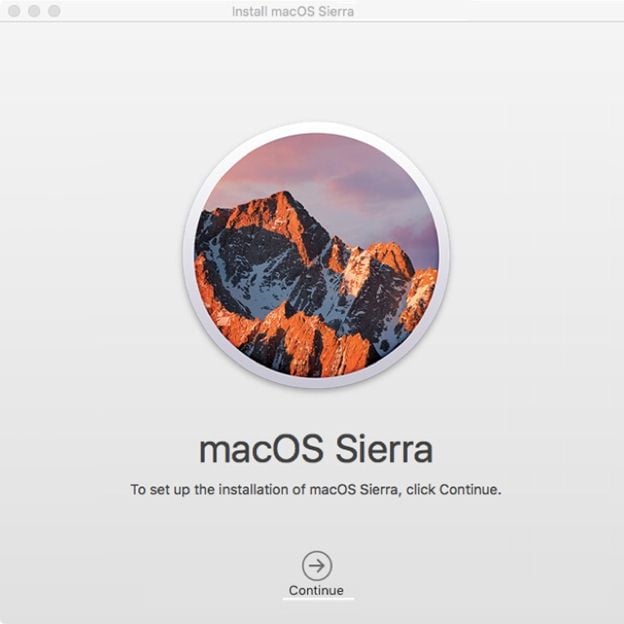
سيقوم المثبت بعمل كل شيء بمفرده. قد يتم إعادة تشغيل نظامك عدة مرات أثناء التثبيت. بمجرد الانتهاء من ذلك ، سيعمل جهاز Mac الخاص بك على نظام macOS Sierra. يمكنك التحقق من ذلك ضمن علامة التبويب "حول جهاز Mac هذا". من الآن فصاعدًا ، يمكنك إدخال بيانات اعتماد iCloud الخاصة بك وتعديل جهاز Mac للحصول على كل شيء بشكل صحيح. سيهتم أيضًا ببعض المهام في الخلفية ، والتي قد لا تكون خلالها وظائف مثل البريد أو Spotlight بالسرعة السابقة. فقط امنحها بضع دقائق لتنتهي العملية.
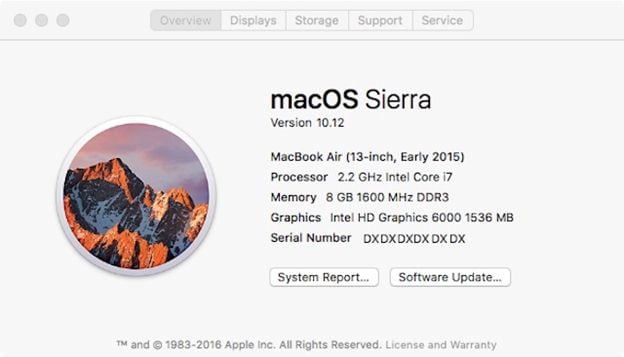
في حالة إنهاء برنامج التثبيت وعدم المتابعة ، يمكنك استئناف العملية من نفس النقطة أيضًا. ستجد ملفًا باسم "تثبيت macOS Sierra" في مجلد التطبيق أو Launchpad.
2. التحديث من إصدار أقدم
إذا كنت تستخدم إصدارًا أقدم من OSX ، فسيتعين عليك أولاً التحديث إلى إصدار لاحق. بالنسبة لأولئك الذين يعملون على OS X Leopard على نظام يدعم macOS Sierra ، فإن أول ما عليك فعله هو تحديثه إلى OS X Snow Leopard. ومع ذلك ، لن تكون الترقية مجانية بالنسبة لك - حيث سيتعين عليك أولاً الدفع للحصول على OS X 10.6.
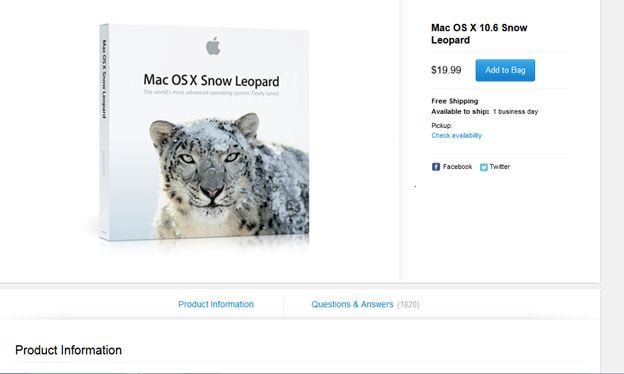
بمجرد شراء Mac OS X Snow Leopard وتثبيته ، يمكنك اتباع نفس الخطوات الموضحة سابقًا للحصول على Mac OS Sierra على نظامك. لن تكلفك الترقية أي شيء من الآن فصاعدًا - حيث يتعين عليك فقط الدفع للحصول على Mac OS X Snow Leopard. لن يتطلب تثبيت Mac OS Sierra من هذه النقطة أي عمليات شراء ، كما هو موضح في الطريقة سابقًا.
إذا كنت قد اشتريت بالفعل El Capitan أو Mavericks أو قمت بتنزيله أو أي إصدار آخر من OS X ، فسيكون متاحًا ضمن علامة التبويب "المشتريات" في متجرك.

وبالتالي ، باتباع هذه الخطوات ، ستقوم قريبًا بتشغيل macOS Sierra المذهل على نظامك. في حالة مواجهة أي مشكلات ، فهناك الكثير من خطوات استكشاف الأخطاء وإصلاحها هنا في مجتمع Apple. العملية برمتها بسيطة بما فيه الكفاية ، وبصرف النظر عن بضع نقرات ، لن تضطر إلى القيام بأي شيء آخر. فقط تأكد من عمل نسخة احتياطية من جهاز Mac الخاص بك قبل البدء - وسيتولى برنامج التثبيت macOS Sierra الباقي نيابة عنك!
ما هو الخطأ في Mac
- استعد جهاز Mac الخاص بك
- استعادة البيانات الخاصة بك مجانا.
- هل تم استبدال الملفات؟ استعادتها.
- استعادة بطاقة SD المنسقة.
- ما الميزات الأخرى على Mac؟
- إصلاح جهاز Mac الخاص بك
- حذف جهاز Mac الخاص بك

Khalid Abdullahi
contributor Editor
Generally rated4.5(105participated)